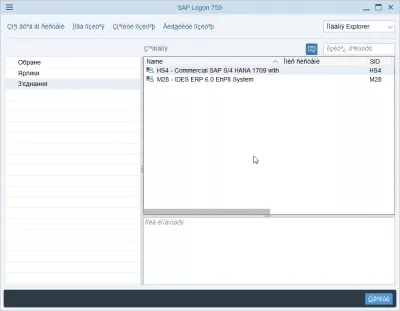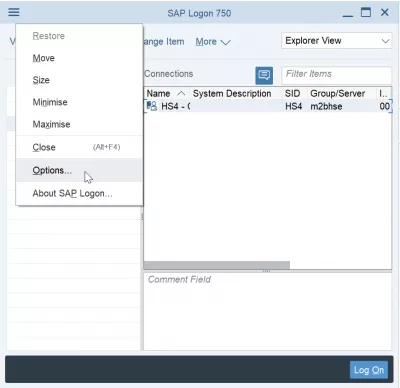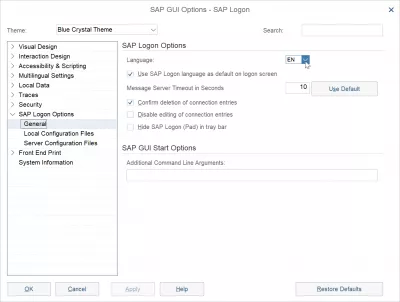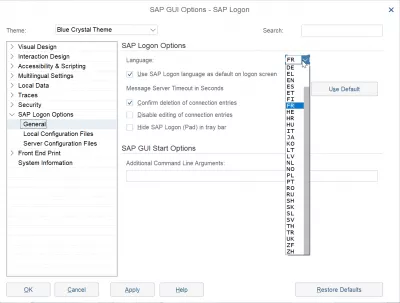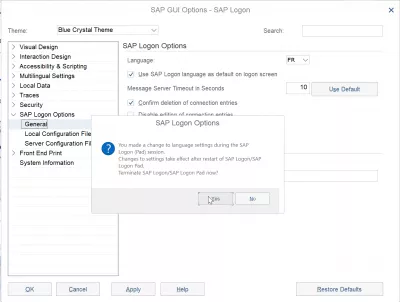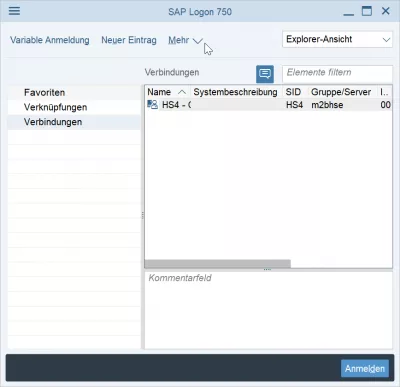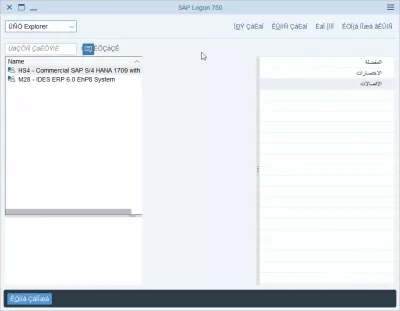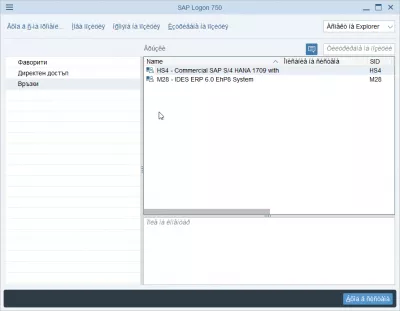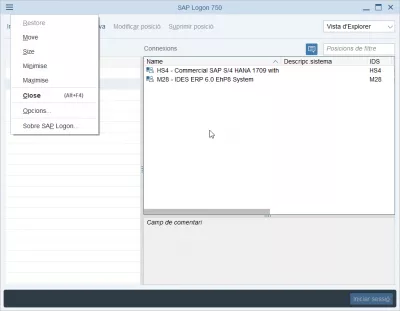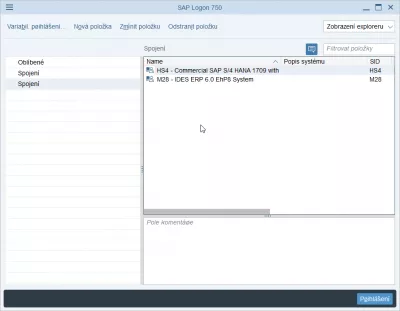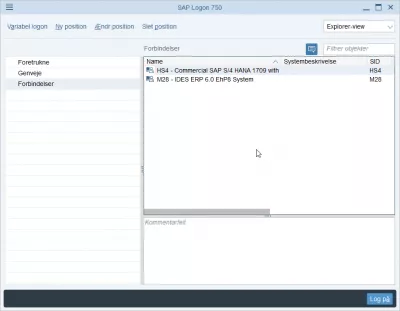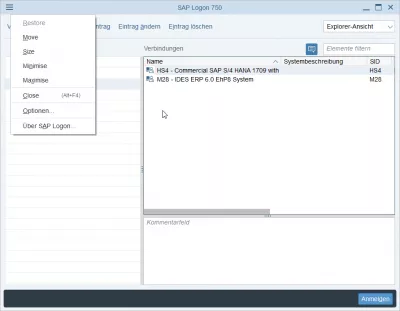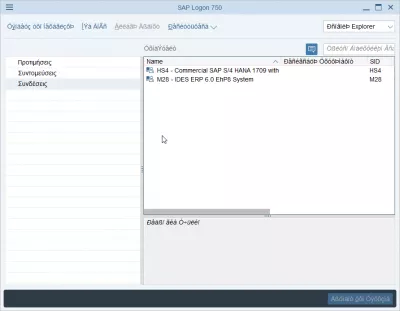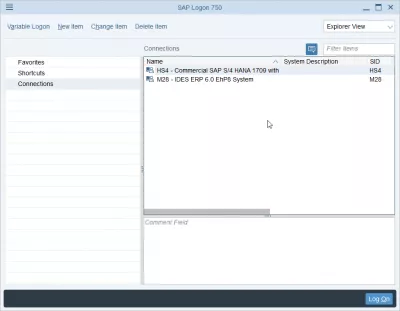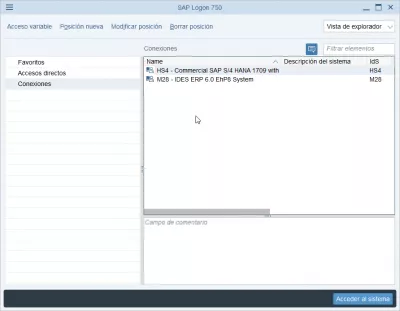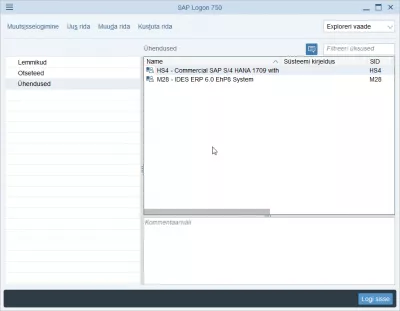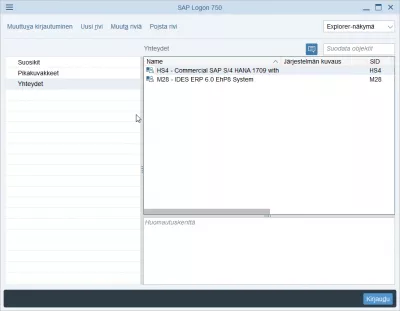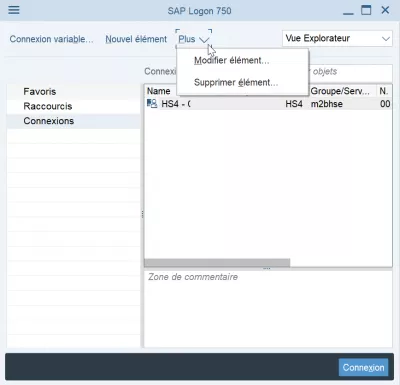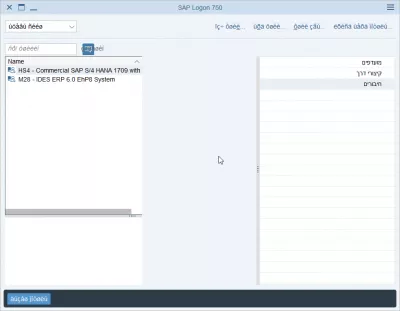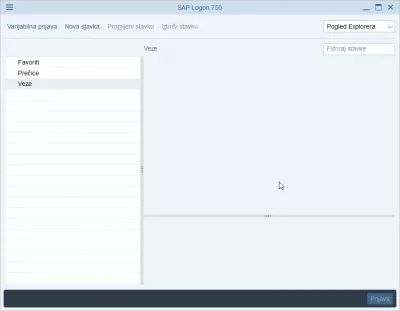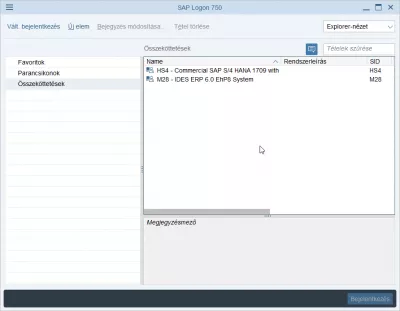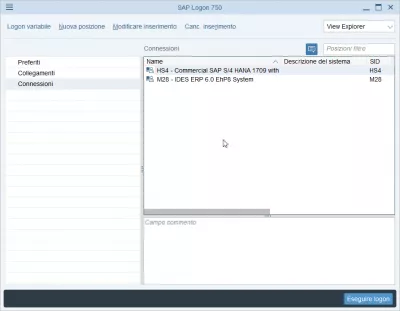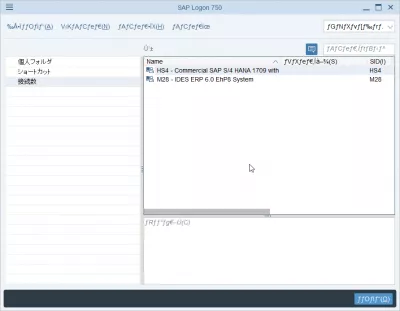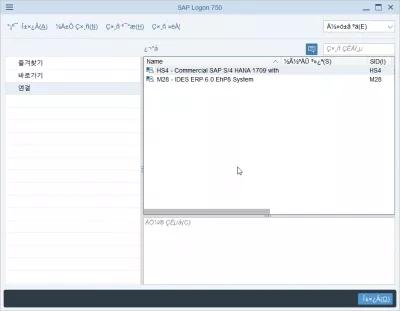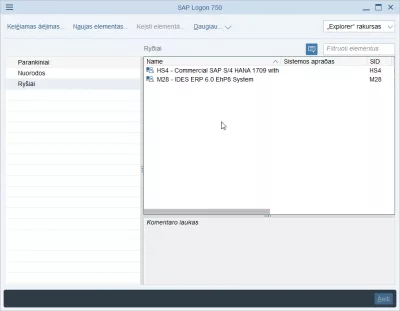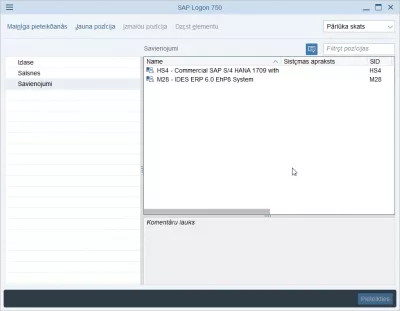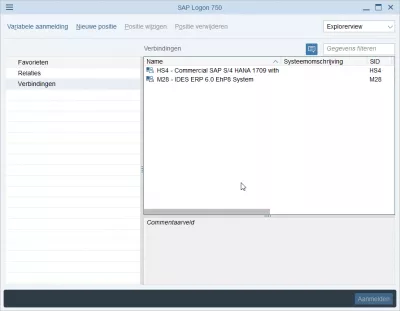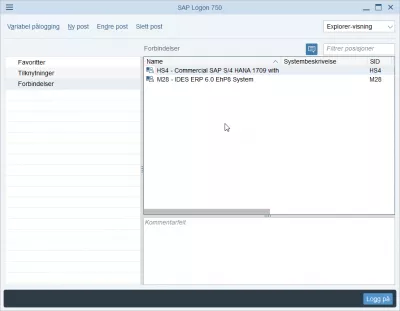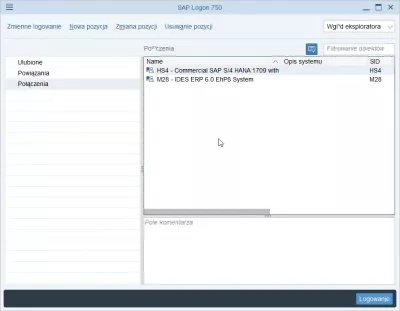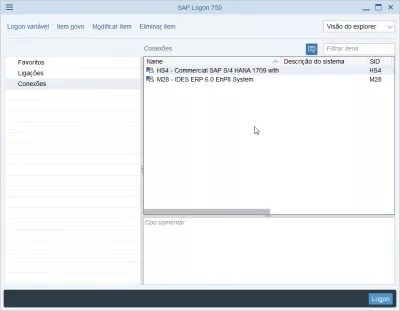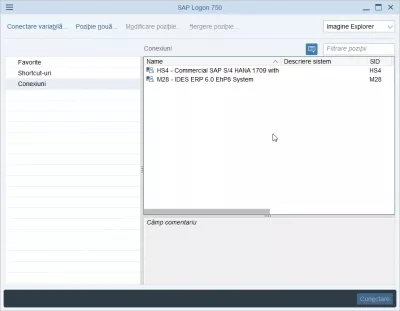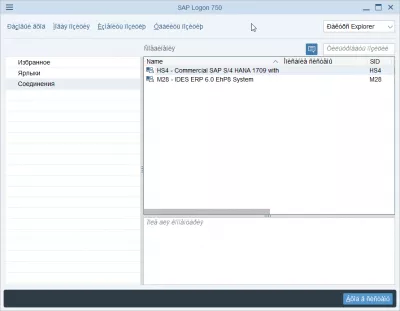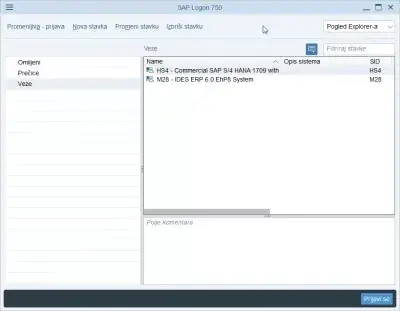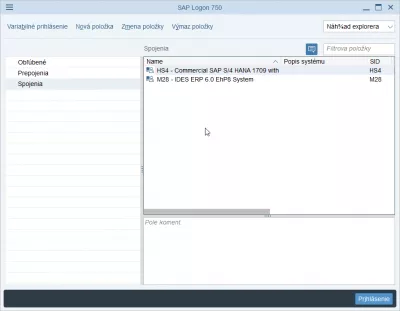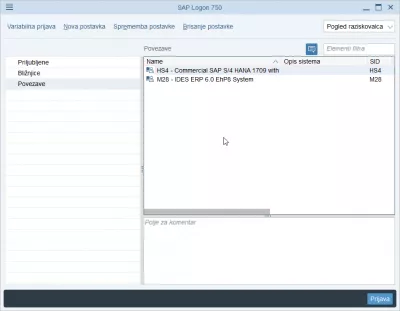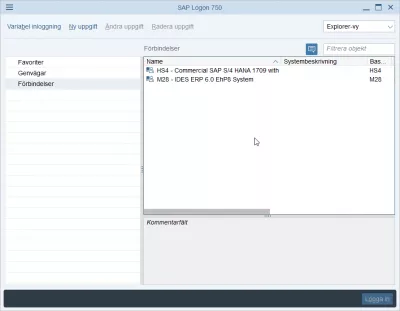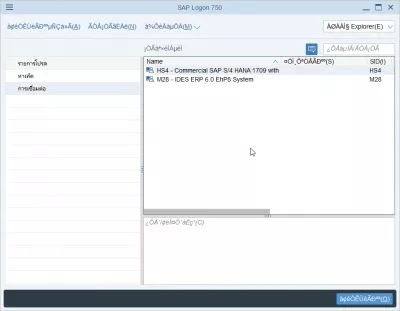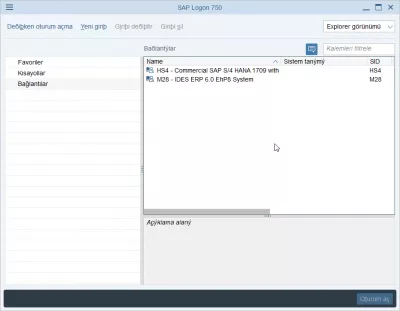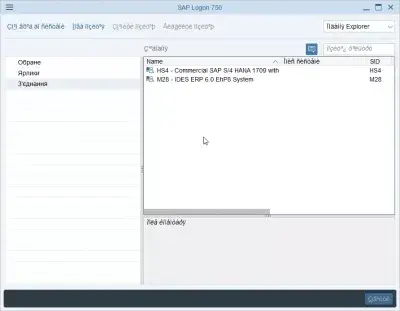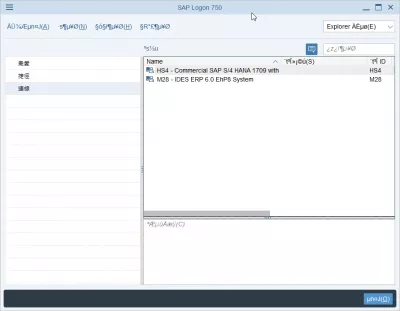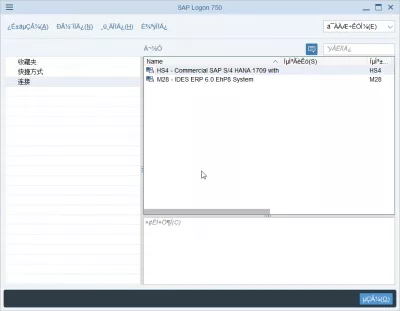Променете езика за влизане в SAP NetWeaver в 2 лесни стъпки
Промяна на езика за влизане в SAP NetWeaver
Промяната на езика за вход в SAP Netweaver може да се извърши директно в прозореца за влизане в SAP, независимо от версията, която използвате. Вижте по-долу пълен пример за промяна на SAP езика на SAP Logon 750, което може да се направи директно след приключване на инсталирането на SAP 750.
Работи точно по същия начин с SAP Logon 740 след инсталирането на SAP 740!
Промяната на езика за вход в SAP Netweaver ще промени езика на интерфейса, който се отваря, когато стартирате програмата за влизане в SAP. Това не означава, че ще се свържете с която и да е SAP система на избрания език
За да можете да изберете езика на SAP системата, която ще използвате, и да промените SAP езика в системата, която ще използвате, тези езици трябва да са инсталирани и зададени от системния администратор, противно на езиците за влизане в SAP NetWeaver, които се инсталират локално на вашия компютър по време на инсталирането на SAP 750 или друга версия и са достъпни само за екрана за влизане, интерфейса, в който избирате SAP системата за отваряне.
Конфигурация на езика за влизане в SAP1- Отворете менюто с опции
След като отворите SAP входа си на компютъра, намерете опциите в менюто на интерфейса, като щракнете върху иконата на горния ляв три линии на иконата на SAP.
Няма клавишна комбинация за отваряне на това меню.
След това, веднъж в опциите, отворете Опции за влизане в SAP> Общи. Там ще можете да намерите езиковата опция на SAP NetWeaver интерфейса.
2- Изберете език за показване на SAP вход
Щраквайки върху падащото меню на езика, ще получите списък с всички налични езици за влизане в SAP NetWeaver:
- AR за арабски,
- BG за български,
- CA за каталунски,
- CS за чешки,
- DA за датски,
- DE за немски език,
- EL за гръцки,
- EN за английски,
- ES за испански,
- ET за естонски,
- FI за финландски,
- FR за френски,
- НЕ за иврит,
- HR за хърватски,
- HU за унгарски,
- ИТ за италиански,
- JA за японски,
- KO за корейски,
- LT за литовски,
- LV за латвийски,
- NL за холандски,
- НЕ за норвежки,
- PL за полски,
- PT за португалски,
- RO за румънски,
- RU за руски език,
- SH за босненски,
- SK за словашки,
- SL за словенски,
- SV за шведски,
- TH за тайландски,
- TR за турски,
- Великобритания за украински,
- ZF за опростен китайски,
- ZH за китайски традиционен.
След като сте избрали езика за вход в SAP Netweaver, който искате да използвате, щракнете или върху прилагането, или на ОК - и в двата случая ще се появи поп със следното съобщение:
Изберете да, за да спрете веднага сесията за влизане, и стартирайте отново програмата, за да видите промяната в сила!
След това може да искате да промените SAP езика в SAP системата, за да имате целия интерфейс на разположение на избрания от вас език.
Промяна на езика за влизане в SAP GUISAP NetWeaver езици за вход
Определяне на езика за вход - SAP документацияЧесто Задавани Въпроси
- Как можете да промените езика за влизане в SAP netweaver?
- Промяната на езика за влизане в SAP NetWeaver може да се извърши директно в прозореца за влизане SAP, обикновено след инсталиране на софтуера, като изберете предпочитания език от настройките.

Yoann Bierling е специалист по уеб публикуване и цифрови консултации, което прави глобално въздействие чрез експертиза и иновации в технологиите. Страстен от овластяването на хората и организациите да процъфтяват в дигиталната ера, той е накаран да постигне изключителни резултати и да постигне растеж чрез създаване на образователно съдържание.